Tin tức
WP Rocket là gì? Cách tối ưu tốc độ website WordPress
Trong thế giới số ngày nay, tốc độ tải trang web không chỉ ảnh hưởng đến trải nghiệm người dùng mà còn đến thứ hạng SEO của bạn. WP Rocket, một plugin tối ưu hóa tốc độ cho WordPress, cung cấp giải pháp hiệu quả để cải thiện tốc độ trang và hiệu suất tổng thể của website. Bài viết này sẽ giải thích WP Rocket là gì và hướng dẫn bạn cách sử dụng nó để tối ưu hóa tốc độ website WordPress của bạn.
WP Rocket là gì?
1. Định nghĩa cơ bản
WP Rocket là một plugin tối ưu hóa tốc độ cho website WordPress, được thiết kế để cải thiện hiệu suất và tốc độ tải trang. Plugin này cung cấp một loạt các tính năng như caching, nén tệp, và tối ưu hóa cơ sở dữ liệu để giảm thời gian tải trang và nâng cao trải nghiệm người dùng.

- Ví dụ: “WP Rocket giúp cải thiện tốc độ tải trang web của bạn bằng cách sử dụng các kỹ thuật caching và nén tệp.”
2. Tính năng chính của WP Rocket
WP Rocket đi kèm với nhiều tính năng nổi bật để tối ưu hóa tốc độ website:
-
Caching: WP Rocket tạo ra các phiên bản tĩnh của trang web để giảm thời gian xử lý mỗi khi người dùng truy cập trang.
-
Nén tệp: Plugin giúp nén các tệp CSS, JavaScript, và HTML để giảm kích thước tải xuống.
-
Tối ưu hóa cơ sở dữ liệu: WP Rocket dọn dẹp và tối ưu hóa cơ sở dữ liệu WordPress để tăng hiệu suất.
-
Lazy loading: Tính năng này trì hoãn tải hình ảnh và video cho đến khi người dùng cuộn đến chúng, giúp cải thiện thời gian tải trang.
-
Ví dụ: “Những tính năng này giúp WP Rocket trở thành một công cụ mạnh mẽ để cải thiện hiệu suất trang web.”
Cách tối ưu tốc độ website WordPress với WP Rocket
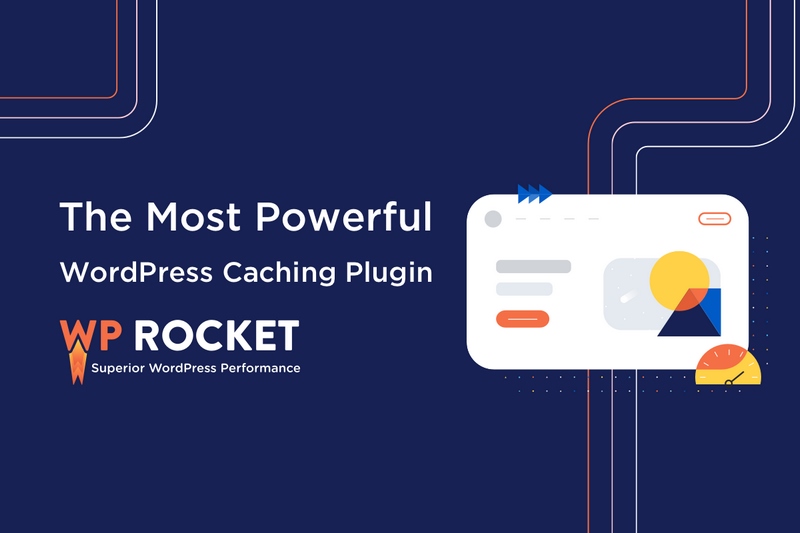
1. Cài đặt và cấu hình WP Rocket
Để bắt đầu tối ưu hóa tốc độ website của bạn với WP Rocket, bạn cần cài đặt và cấu hình plugin này. Đây là các bước cơ bản:
-
Bước 1: Mua và tải WP Rocket từ trang web chính thức.
-
Bước 2: Đăng nhập vào trang quản trị WordPress của bạn và cài đặt plugin qua mục “Plugins” > “Thêm mới”.
-
Bước 3: Kích hoạt WP Rocket và truy cập vào phần cài đặt của plugin để cấu hình các tùy chọn tối ưu hóa.
-
Ví dụ: “Cài đặt và cấu hình WP Rocket rất đơn giản và không yêu cầu kỹ thuật phức tạp.”
2. Cấu hình caching hiệu quả
Một trong những tính năng quan trọng của WP Rocket là caching. Để cấu hình caching hiệu quả:
-
Bật chế độ caching: Trong phần cài đặt của WP Rocket, đảm bảo rằng chế độ caching đã được bật.
-
Thiết lập các tùy chọn caching: Bạn có thể cấu hình các tùy chọn như cache cho thiết bị di động, cache cho người dùng đăng nhập, và thời gian hết hạn của cache.
-
Ví dụ: “Việc cấu hình caching hiệu quả giúp giảm thời gian tải trang và cải thiện trải nghiệm người dùng.”
3. Tối ưu hóa các tệp tĩnh
WP Rocket cung cấp các tùy chọn để nén và kết hợp các tệp tĩnh như CSS, JavaScript, và HTML. Để tối ưu hóa các tệp tĩnh:
-
Nén tệp: Bật tính năng nén cho các tệp CSS và JavaScript trong phần cài đặt của WP Rocket.
-
Kết hợp tệp: Kết hợp các tệp CSS và JavaScript thành một tệp duy nhất để giảm số lượng yêu cầu HTTP.
-
Ví dụ: “Việc nén và kết hợp các tệp giúp giảm kích thước tải xuống và thời gian tải trang.”
4. Sử dụng tính năng lazy loading
Lazy loading là một tính năng quan trọng để tối ưu hóa tốc độ tải trang. Để sử dụng tính năng này:
-
Bật lazy loading: Trong phần cài đặt của WP Rocket, bật tính năng lazy loading cho hình ảnh và video.
-
Cấu hình lazy loading: Bạn có thể tùy chỉnh các cài đặt để kiểm soát cách và khi nào các hình ảnh và video được tải.
-
Ví dụ: “Tính năng lazy loading giúp cải thiện thời gian tải trang bằng cách trì hoãn tải hình ảnh và video cho đến khi chúng cần thiết.”
5. Tối ưu hóa cơ sở dữ liệu
Tối ưu hóa cơ sở dữ liệu là một bước quan trọng để cải thiện hiệu suất trang web. Để thực hiện điều này:
-
Dọn dẹp cơ sở dữ liệu: Sử dụng WP Rocket để xóa các bản nháp, bình luận spam, và các dữ liệu không cần thiết khác trong cơ sở dữ liệu.
-
Tối ưu hóa bảng: WP Rocket cung cấp tùy chọn để tối ưu hóa các bảng cơ sở dữ liệu và cải thiện tốc độ truy xuất dữ liệu.
-
Ví dụ: “Tối ưu hóa cơ sở dữ liệu giúp cải thiện hiệu suất trang web và giảm thời gian tải trang.”
Các lưu ý khi sử dụng WP Rocket
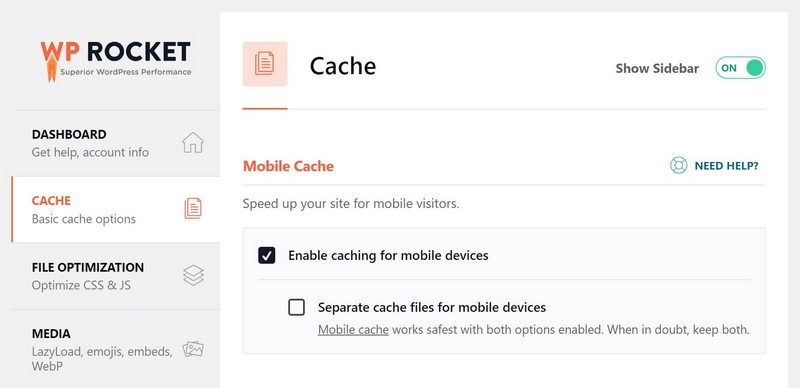
1. Kiểm tra tương thích với các plugin khác
Trước khi sử dụng WP Rocket, hãy đảm bảo rằng plugin này tương thích với các plugin khác trên trang web của bạn. Một số plugin có thể gây xung đột với WP Rocket và ảnh hưởng đến hiệu suất của trang web.
- Ví dụ: “Kiểm tra sự tương thích giúp tránh các vấn đề xung đột và đảm bảo rằng WP Rocket hoạt động hiệu quả.”
2. Theo dõi hiệu suất trang web
Sau khi cài đặt và cấu hình WP Rocket, hãy theo dõi hiệu suất của trang web để đảm bảo rằng các thay đổi đã cải thiện tốc độ tải trang. Bạn có thể sử dụng các công cụ như Google PageSpeed Insights để đánh giá hiệu suất trang web.
- Ví dụ: “Theo dõi hiệu suất giúp bạn đo lường kết quả và thực hiện các điều chỉnh cần thiết.”
Kết luận
WP Rocket là một công cụ mạnh mẽ giúp tối ưu hóa tốc độ website WordPress của bạn. Với các tính năng như caching, nén tệp, tối ưu hóa cơ sở dữ liệu, và lazy loading, WP Rocket giúp cải thiện hiệu suất và giảm thời gian tải trang. Bằng cách cài đặt và cấu hình WP Rocket đúng cách, bạn có thể nâng cao trải nghiệm người dùng và đạt được các mục tiêu SEO của mình.

CEO Mai Thúy Hằng là người sáng lập và lãnh đạo thegioiweb.com.vn, một nền tảng hàng đầu về thiết kế website và marketing trực tuyến tại Việt Nam. Với kinh nghiệm dày dạn trong lĩnh vực công nghệ thông tin và marketing, cô đã dẫn dắt đội ngũ thegioiweb phát triển những giải pháp sáng tạo, giúp các doanh nghiệp khẳng định thương hiệu trong thế giới số. Với tầm nhìn chiến lược và sự đam mê với công nghệ, Mai Thúy Hằng không chỉ là một nhà lãnh đạo xuất sắc mà còn là một người truyền cảm hứng cho đội ngũ của mình. Cô tin rằng mỗi doanh nghiệp đều có tiềm năng riêng và nhiệm vụ của thegioiweb.com.vn là giúp khách hàng khai thác tối đa tiềm năng đó trong thế giới số ngày càng cạnh tranh.
#ceothegioiwebcomvn #adminthegioiwebcomvn #ceomaithuyhang #authorthegioiwebcomvn
Thông tin liên hệ:
- Website: https://thegioiweb.com.vn/
- Email: maithuyhang.thegioiweb@gmail.com
- Địa chỉ: 41 Tống Văn Trân, Phường 5, Quận 11, Hồ Chí Minh, Việt Nam
